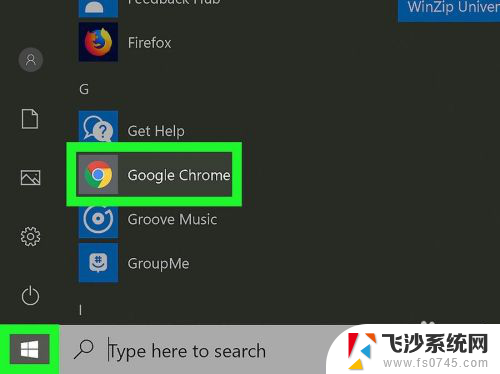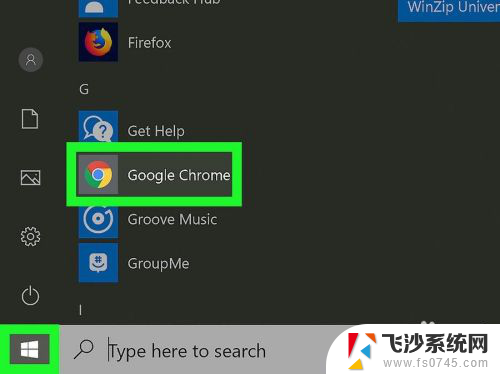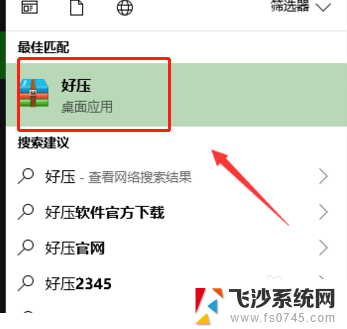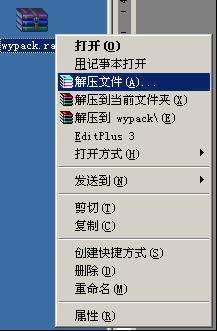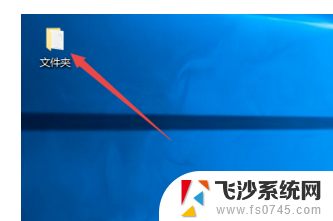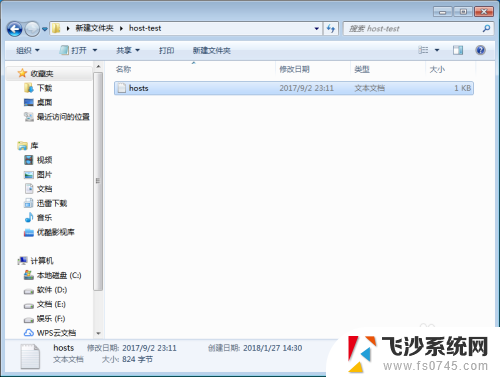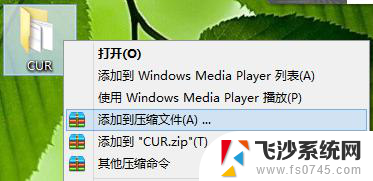后缀为tar的文件怎么打开 TAR文件在windows系统如何解压
tar文件是一种在Unix和Linux系统中常见的压缩文件格式,它通常用于将多个文件或目录打包成一个单独的文件,在Windows系统中,由于不支持tar格式,因此需要通过第三方软件来解压缩这种文件。常见的解压软件包括WinRAR、7-Zip和WinZip等,用户只需下载并安装这些软件,然后就可以轻松地打开和解压tar文件。即使在Windows系统中,用户也可以方便地处理tar文件,无需担心格式的不兼容性。
具体步骤:
1.
打开网络浏览器。流行的包括Firefox和Chrome。
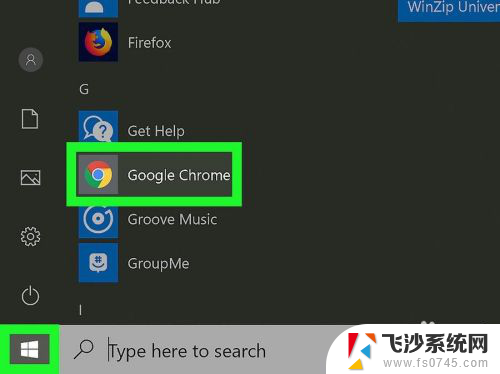
2.
去7 zip 网页下载对应系统32或者64的7 zip 安装文件
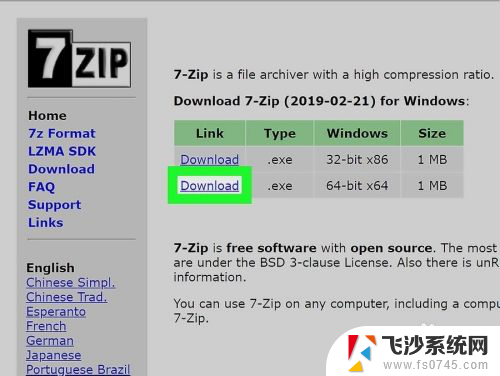
3.在弹出窗口中选择下载位置。单击下载后,将出现一个弹出框,要求您选择下载位置。
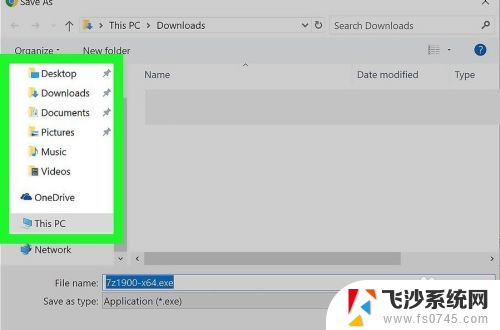
4.单击下载的.exe文件。下载完成后,浏览器会提醒您。
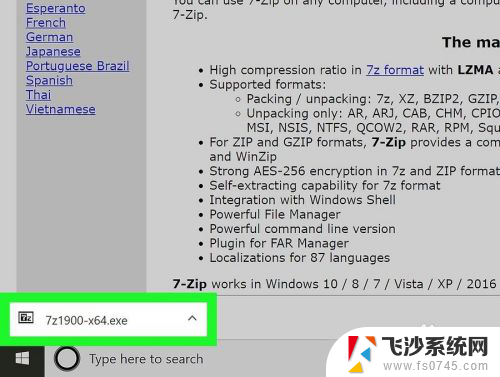
5.
点击安装。随着安装的进行,您将看到一个进度条。
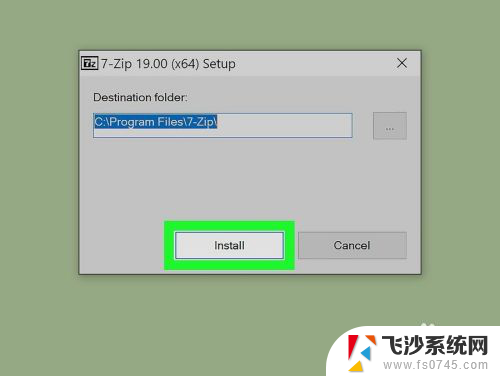
6.
单击关闭。
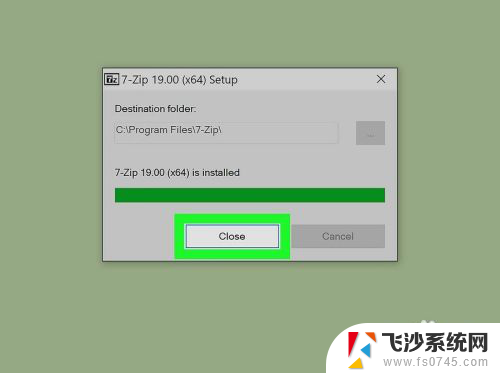
7.
打开7-Zip文件管理器。
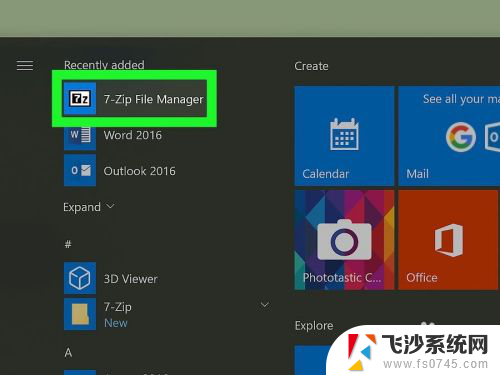
8.
导航到TAR文件。该程序的工作方式与计算机上的本机文件管理器相同。
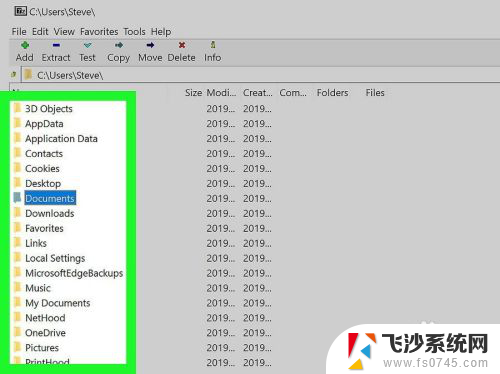
9.
单击您的TAR文件。它将以蓝色突出显示。
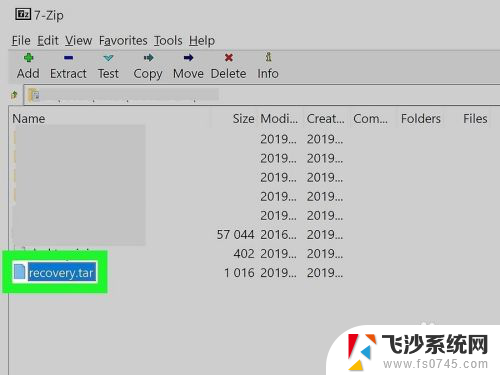
10.
单击提取按钮。这是在窗口的顶部,看起来像一个蓝色的减号按钮。
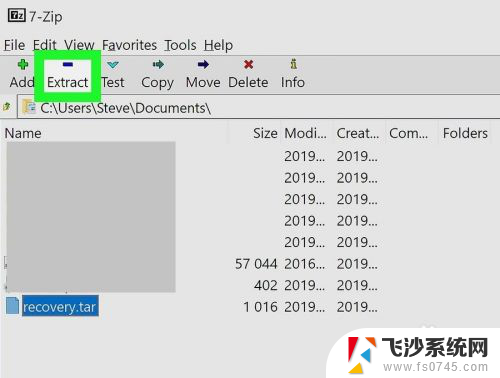
11.
选择提取位置。将弹出一个窗口,其中包含诸如提取位置之类的选项。
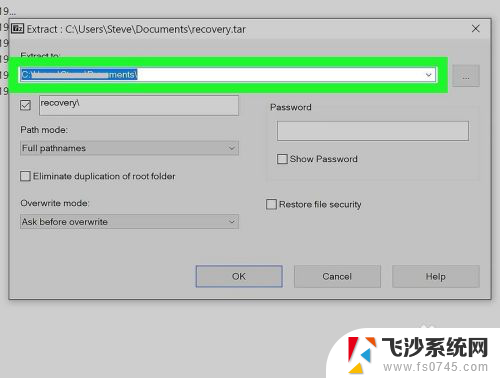
12.
单击确定。TAR文件中的文件将解压缩到上一步中指定的位置,您可以从那里打开它。
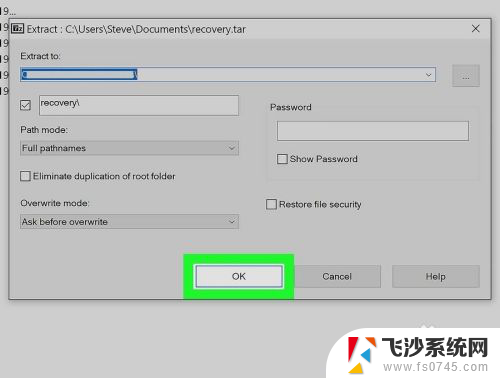
以上就是后缀为tar的文件如何打开的所有内容,如果遇到这种情况,您可以尝试按照以上方法解决,希望对大家有所帮助。